
Kazalo:
- Avtor John Day [email protected].
- Public 2024-01-30 12:03.
- Nazadnje spremenjeno 2025-01-23 15:08.

Na eBayu sem iz Kitajske naročil USB solarni polnilnik in baklo in namesto celotnega izdelka prejel komplet.
Manjkali so deli, med drugim manjkajoče žice in manjka dosegljiva baterija.
To mi je dalo idejo. Za izdelavo svojega 12 LED zaslona bi uporabil kovinsko ohišje in zaslon iz svetilke.
Za pozitivno povezavo potrebujete eno rdečo žico, za negativno povezavo pa 12 črnih žic. Za vsako LED potrebujete tudi upore, da se prepričate, da napetost LED ne presega 2 V in tok ne presega 5 mA ali 10 mA, odvisno od nazivne moči LED.
Tudi moj prijatelj je prejel isti komplet in našel uporabo za svetlo LED ploščo iz svetilke:
hackaday.io/page/6955-recycled-light-dimmer
Zaloge
Sestavni deli: 20 LED, izolirane žice, 100-ohmski ali 220-ohmski upori, leseni blok, vijaki, podložke, vir napajanja (najmanj 3 V-baterije AAA/AA/C/D, kabelski snop).
Neobvezne komponente: spajkanje.
Orodja: električni vrtalnik, odstranjevalec žice, klešče, izvijač (plus/minus ali oboje).
Izbirna orodja: spajkalnik.
1. korak: Oblikujte vezje
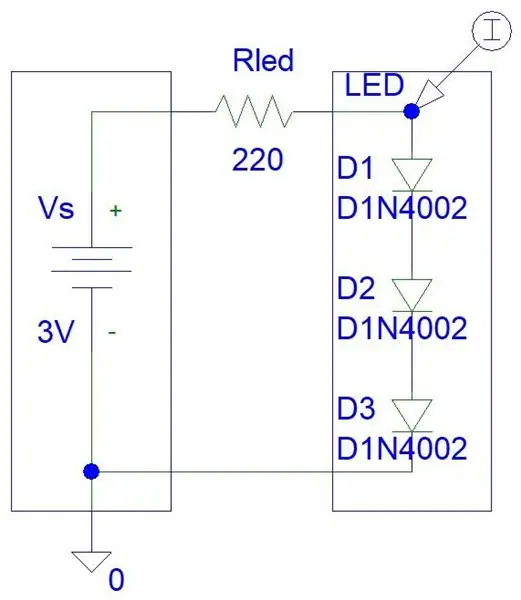
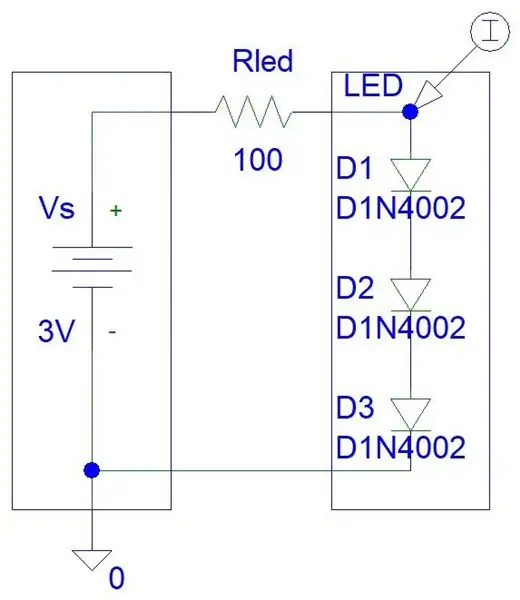
Izračunajte zahtevano vrednost upora za 5 mA tokovne LED:
Rled = (Vs - Vled) / Iled = (3 V - 2 V) / 5 mA
= 200 ohmov
(Iz serije uporov E12 sem izbral 220 ohmov)
Izračunajte zahtevano vrednost upora za 10 mA tokovne LED:
Rled = (Vs - Vled) / Iled = (3 V - 2 V) / 10 mA
= 100 ohmov
(Iz serije uporov E12 sem izbral 100 ohmov)
Izračunajte največjo porabo moči upora:
Pmax5mA = Vrled * Iled
= 1 V * 5 mA = 0,005 vatov = 5 mW
Pmax10mA = Vrled * Iled = 1 V * 10 mA = 0,01 W = 10 mW
Tako lahko uporabimo upore 0,25 W ali 250 mW.
2. korak: Simulacije
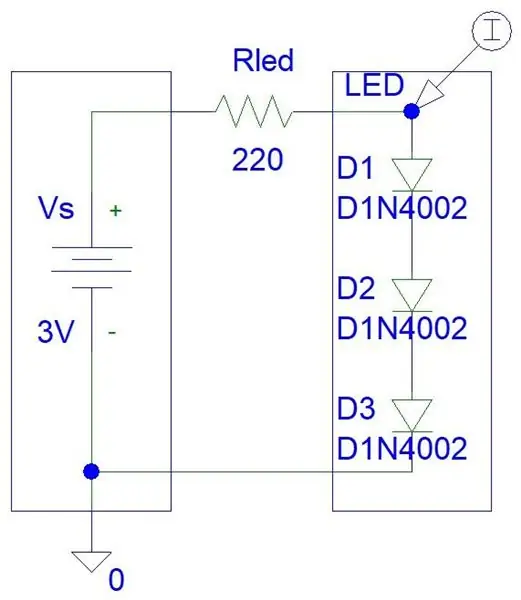
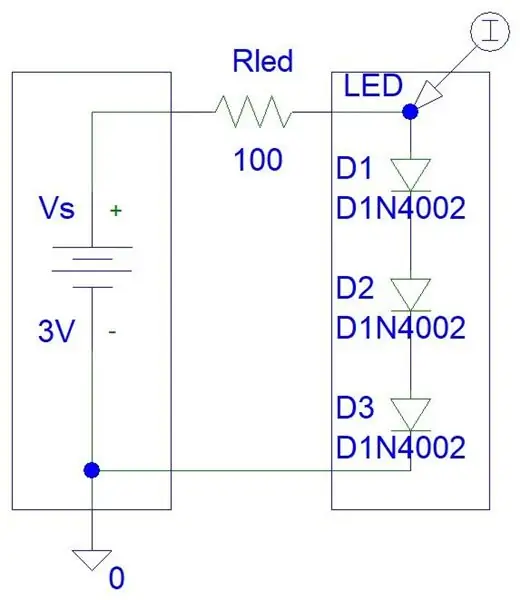
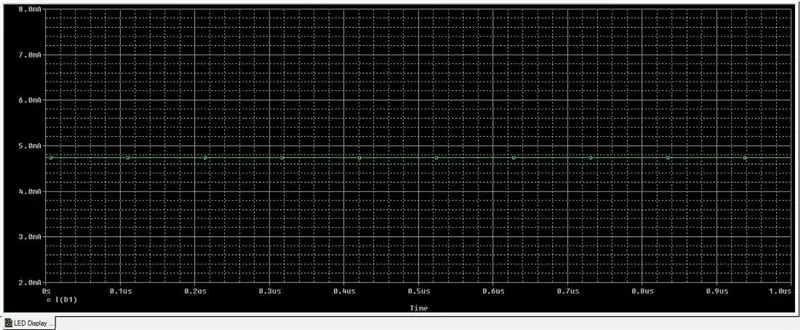
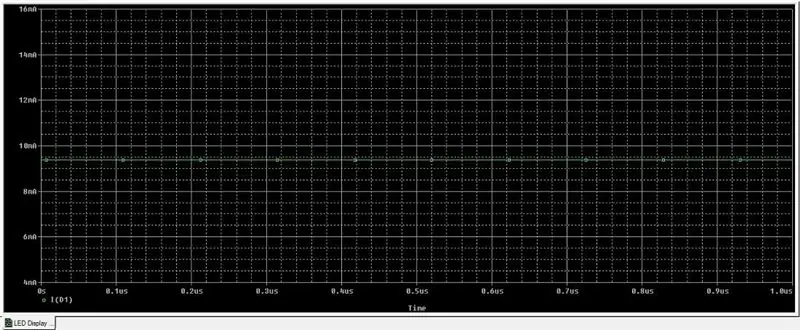
Tokovi LED, simulirani s programsko opremo PSpice, so zelo podobni napovedanim/izračunanim vrednostim.
3. korak: izvrtajte luknje

V svojem lesenem bloku izvrtam luknje.
4. korak: Naredite vezje

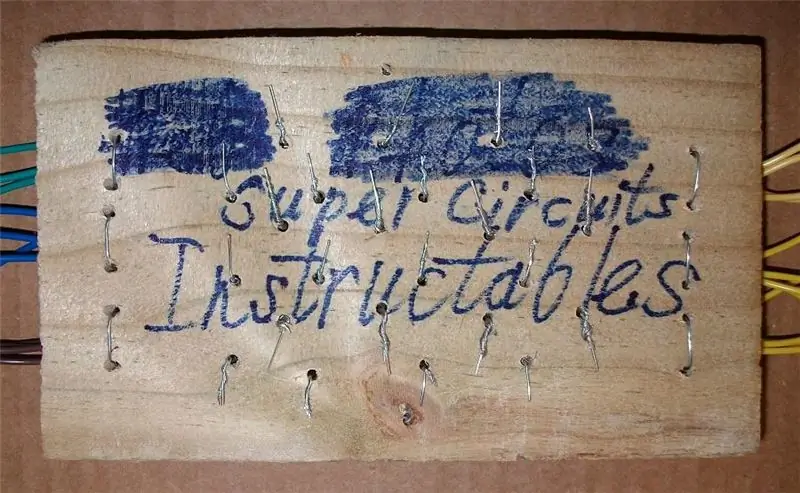
Namesto rdeče žice sem uporabil rumeno, ker imam velik kolut rumene žice. Rumeno žico sem priključil tudi na vsako LED (tega vam ni treba storiti), da omogočim krmiljenje diferencialnega vhoda. Moj zaslon lahko prikaže razliko v velikosti med dvema vhodoma. Vendar mora biti pozitivna napetost vsaj 2 V večja od negativne, da se prepriča, da LED sveti.
Na drugi fotografiji si lahko ogledate, kako izgleda druga stran lesenega bloka.
5. korak: Preizkus črk



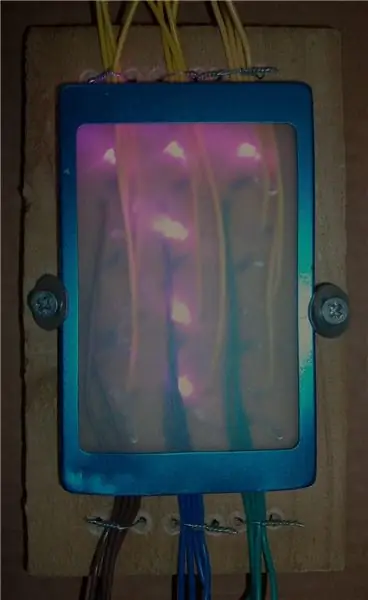
Testiranje črk latinice:
"H", "A", "L" in "T"
6. korak: Preizkus ruskih črk


Testiranje črk črne abecede:
1. "Г" - Podobno črki latinice "G"
2. "P" - Podobno črki latinice "P"
7. korak: Preizkusite številke


Testiranje arabskih in rimskih številk:
1. "0" - nič
2. "II" - Dva
8. korak: Preizkusite slike


Testiranje slik:
1. Raketa
2. Tujec NLP
Priporočena:
Zavrtite zaslon Raspberry Pi in zaslon na dotik: 4 koraki

Zasukaj zaslon Raspberry Pi in zaslon na dotik: To je osnovno navodilo, ki vam pokaže, kako zasukati zaslon in vnos na zaslonu na dotik za vse Raspberry Pi, ki poganjajo operacijski sistem Buster Raspbian, vendar sem to metodo uporabljal vse od Jessie. Slike, uporabljene v tem, so iz Raspberry Pi
TTGO (barvni) zaslon z mikropythonom (T-zaslon TTGO): 6 korakov

TTGO (barvni) zaslon z Micropythonom (TTGO T-zaslon): TTGO T-zaslon je plošča, ki temelji na ESP32 in vključuje 1,14-palčni barvni zaslon. Ploščo lahko kupite za nagrado manj kot 7 $ (vključno z ladijskim prometom, nagrado na banggoodu). To je neverjetna nagrada za ESP32, vključno z zaslonom
I2C / IIC LCD zaslon - Uporabite SPI LCD za LCD zaslon I2C z uporabo modula SPI do IIC z Arduinom: 5 korakov

I2C / IIC LCD zaslon | Uporabite SPI LCD za LCD zaslon I2C z uporabo modula SPI do IIC z Arduinom: Pozdravljeni, saj ima navaden SPI LCD 1602 preveč žic za povezavo, zato ga je zelo težko povezati z arduinom, vendar je na trgu na voljo en modul, ki lahko pretvorite zaslon SPI v zaslon IIC, tako da morate priključiti samo 4 žice
I2C / IIC LCD zaslon - Pretvorite SPI LCD v LCD zaslon I2C: 5 korakov

I2C / IIC LCD zaslon | Pretvorite SPI LCD v LCD zaslon I2C: uporaba spi lcd zaslona zahteva preveč povezav, kar je res težko narediti, zato sem našel modul, ki lahko i2c lcd pretvori v spi lcd, zato začnimo
ESP8266 Vremenski zaslon in informacijski zaslon KVG: 5 korakov

ESP8266 Vremenski in informacijski zaslon KVG: To je preprost informacijski zaslon za vremensko napoved prek darksky.net in zaslonov v živo za avtobuse v Kielu prek " KVG Echtzeitabfahrten ". Zaslon temelji na NodeMCU (ESP8266) in LCD zaslonu ILI9341
